Đánh giá lequocthai.com:
Bạn có thể sử dụng Excel cho nhiều việc hơn ngoài công thức và quản lý dữ liệu. Đây cũng là một cách tuyệt vời để quản lý danh bạ của bạn. Khi bạn nhập tất cả các địa chỉ liên hệ của mình từ một nguồn khác, bạn có thể sẽ có họ và tên trong một ô. Không có gì sai với điều đó, nhưng tách biệt cả hai có thể giúp bạn sắp xếp chúng tốt hơn. Dưới đây là các bước để tách họ và tên trong Excel.
CÂU TRẢ LỜI NHANH
- Để tách họ và tên trong Excel, hãy đánh dấu danh sách tên của bạn và chọn Text to columns. Trong cửa sổ bật lên, chọn Delimited và chọn Space từ các tùy chọn. Sau khi hoàn tất, Excel sẽ tách tất cả họ và tên thành các cột khác nhau.
Cách tách họ và tên trong Excel
Chúng ta sẽ bắt đầu với bảng liên hệ giả định. Bạn sẽ nhận thấy rằng nó hiển thị tên, địa chỉ email và doanh nghiệp của mỗi người. Không có địa chỉ email nào trong số những địa chỉ email này là có thật.
Trước tiên, chúng ta cần thêm một cột trống mà chúng ta sẽ sử dụng. Để thực hiện việc này, hãy chọn cột B bên cạnh tên.
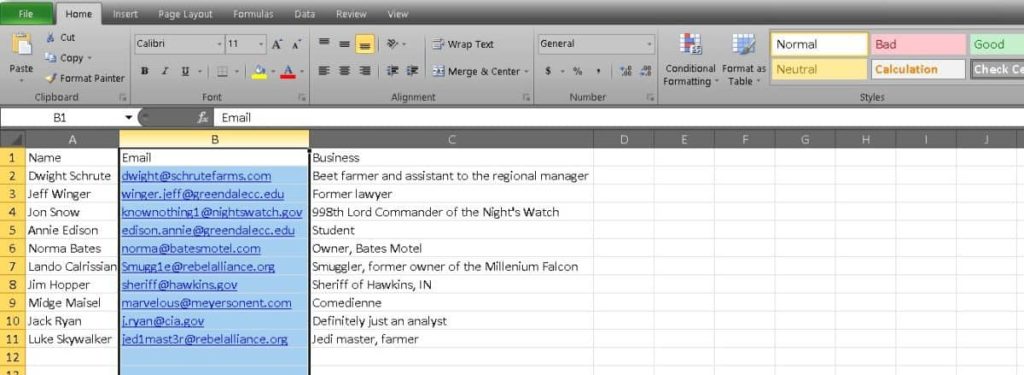
Bây giờ nhấp chuột phải và tìm tùy chọn Insert. Chọn Insert để thêm cột trống.
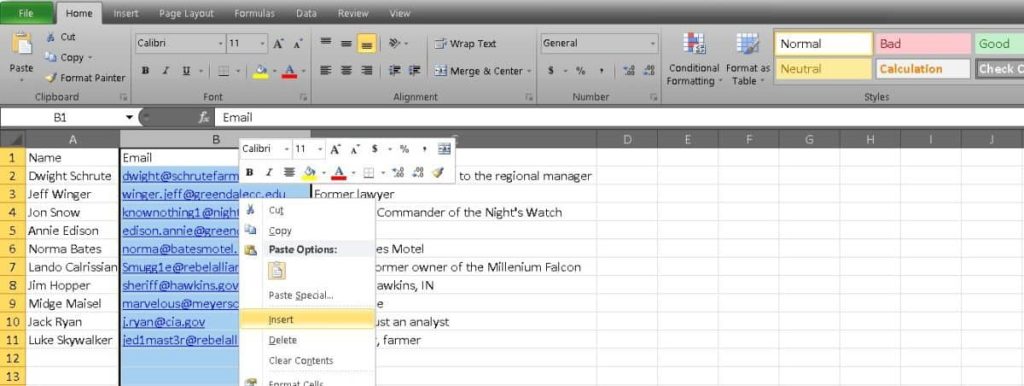
Chọn đầu cột có tên của trong đó. Trong ví dụ của chúng ta, điều đó có nghĩa là cột A. Bây giờ hãy đảm bảo rằng bạn đã mở tab Data .
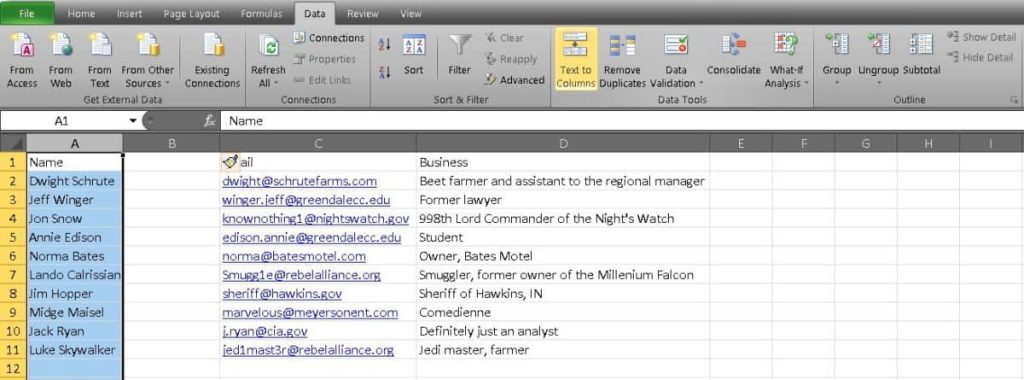
Nhấp vào nút Text to Columns. Thao tác này sẽ mở ra một trình đơn hướng dẫn. Trong menu, chọn Delimited. Điều này xác định các tên riêng biệt bằng cách sử dụng các tab hoặc dấu cách giữa chúng.
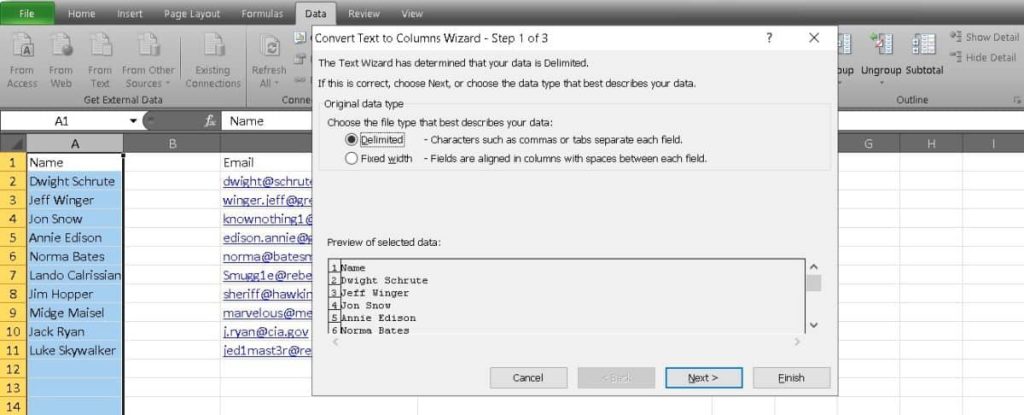
Trên trang hai của trình hướng dẫn, bỏ chọn tab và chọn Space . Ở dưới cùng, bạn sẽ có thể xem ví dụ về nơi Excel sẽ phân chia dữ liệu của bạn.
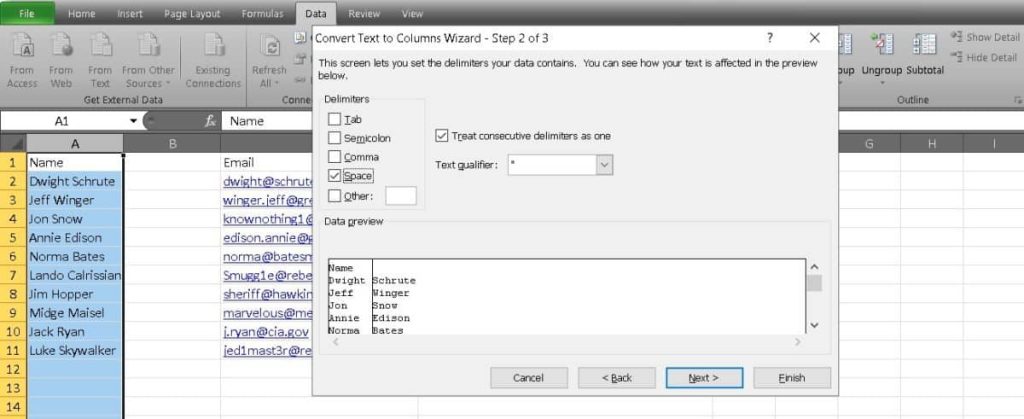
Di chuyển đến trang ba của trình hướng dẫn và chọn Finish để áp dụng các thay đổi của bạn.
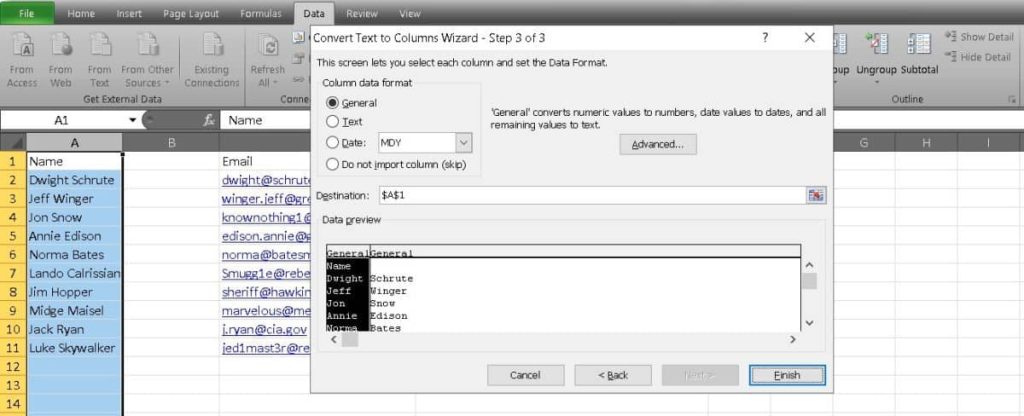
Cuối cùng, hãy cập nhật tiêu đề cột để phản ánh rằng họ và tên bây giờ tách biệt.
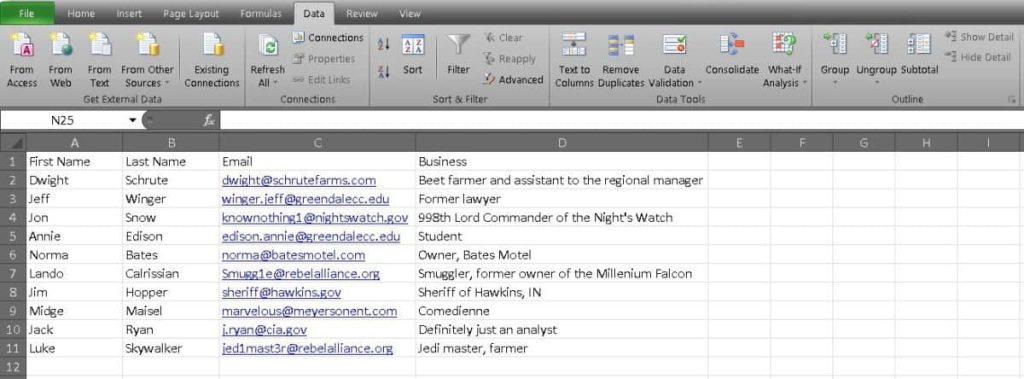
Bây giờ bạn đã biết cách tách họ và tên trong Excel. Danh sách liên hệ của bạn sẽ không bao giờ giống nhau, và bây giờ việc tìm kiếm địa chỉ liên hệ sẽ dễ dàng hơn. Bạn cũng có thể sắp xếp danh sách của mình theo thứ tự bảng chữ cái để quản lý và tổ chức tốt hơn.








